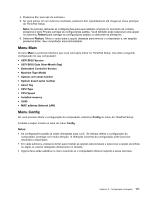Lenovo ThinkPad L530 (Brazilian Portuguese) User Guide - Page 128
Instalando outros drivers de dispositivos e software, ThinkPad Setup, C:\SWTOOLS\DRIVERS
 |
View all Lenovo ThinkPad L530 manuals
Add to My Manuals
Save this manual to your list of manuals |
Page 128 highlights
3. Clique em Alterar configurações de vídeo. 4. Clique em Configurações Avançadas. 5. Clique na guia Monitor. 6. Clique em Propriedades. 7. Clique na guia Driver. 8. Clique em Atualizar Driver. 9. Selecione Procurar software de driver no computador e clique em Permitir que eu escolha em uma lista de drivers de dispositivo no computador. 10. Clique em Com Disco. 11. Especifique o caminho em que o arquivo INF do monitor foi salvo e clique em Abrir. 12. Clique em OK. 13. Confirme o tipo de vídeo correto e clique em Avançar. 14. O Windows concluiu a instalação. Clique em Concluir. 15. Clique no botão Fechar das propriedades de vídeo. 16. Clique em OK na guia Monitor. 17. Clique em OK e feche a janela Configurações de Vídeo. Instalando outros drivers de dispositivos e software Outros drivers de dispositivos são fornecidos no diretório C:\SWTOOLS\DRIVERS de sua unidade de disco rígido. Também será necessário instalar o software aplicativo fornecido no diretório C:\SWTOOLS\APPS em sua unidade de disco rígido. Para fazer isso, consulte as instruções em "Reinstalando aplicativos e drivers de dispositivo pré-instalados" na página 67. Nota: Se não conseguir encontrar os arquivos suplementares, os drivers de dispositivo e o software aplicativo necessários em sua unidade de disco rígido, ou se desejar receber atualizações e as informações mais recentes sobre eles, consulte o Web site do ThinkPad em: http://www.lenovo.com/ThinkPadDrivers ThinkPad Setup Seu computador contém um programa chamado ThinkPad Setup que permite selecionar vários parâmetros de configuração. Para iniciar o ThinkPad Setup, faça o seguinte: 1. Ligue o computador. Quando o logotipo do ThinkPad for exibido, pressione a tecla F1. O menu principal do programa ThinkPad Setup é aberto. Nota: Se você tiver definido uma senha de supervisor, um menu do programa ThinkPad Setup será mostrado após a digitação da senha. Você pode iniciar o ThinkPad Setup ao pressionar Enter em vez de digitar a senha de supervisor. No entanto, não é possível alterar os parâmetros que são protegidos por essa senha. Para obter informações adicionais, consulte o "Utilizando Senhas" na página 51. 2. Utilizando as teclas do cursor, mova para um item que você queira alterar. Quando o item estiver realçado, pressione Enter. Um submenu é exibido. 3. Altere os itens que você deseja alterar. Para alterar o valor de um item, faça o seguinte: • F6 ou a combinação de Shift e +: mudar para um valor mais alto. • F5 ou - : mudar para um valor menor. Se o item possuir um submenu, pressione Enter para exibi-lo. 110 Guia do Usuário